PE-DESIGN Ver.6
FAQ e Risoluzione dei problemi |
Quando carico PE-Design, appare il messaggio "Il modulo della scheda non è collegato.....…" , anche se un modulo di scrittura della scheda è colegato direttamente al PC con il cavo USB.
Prego cliccare sul SO.
Questo messaggio appare perché il programma PE-Design non è installato correttamente.
Primo, confermare che il modulo di scrittura della scheda è correttamente connesso alla porta USB.
Poi, cliccare il bottone "Start", e aprire il "Pannello di Controllo".
Clicccare "Prestazioni e Manutenzione" bel menu del Pannello di Controllo.
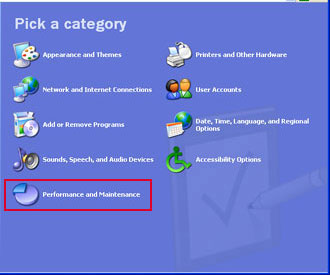
Cliccare "Sistema". Verrà visualizzato Il menu delle Proprietà del Sistema

Selezionare il tasto "Hardware".
Cliccare sul bottone "Gestione Periferiche" nel mezzo dello schermo. Una lista di periferiche installate sul vostro computer verrà visualizzata.

Se il driver per il modulo di scrittura della scheda del PE-Design non è correttamente installata sotto "USB controllers (o "Altre Periferriche")" apparirà un "! (or ?)" marcato di giallo.
[USB Controllers]

[Altre Periferiche]

Doppio-click sulla periferica che non è installata correttamente (marcata con l'indicatore giallo). Selezionare il tab "Generale" e cliccare il bottone "Reinstalla Driver".
[Controller USB]

[Altre periferiche]
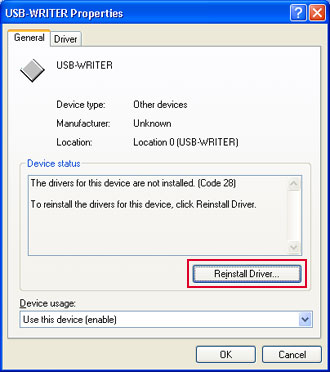
Seguire le istruzioni nella Procedura Guidata Aggiornamento Hardware per aggiornare l'installazione del driver.
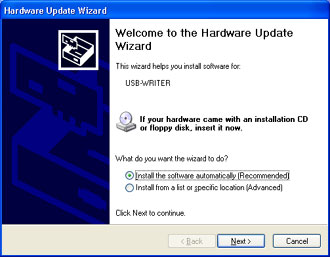
Se non desiderate conoscere i dettagli della procedura installazione ,
Prego cliccare il bottone Downloads per ottenere il Driver USB.
Se il (! or ?) marcato di giallo scompare dalla schermata "Gestione Periferiche" dopo l'installazione, il driver is installato correttamente nel vostro computer.

Questo messaggio appare perché il programma PE-Design non è installato correttamente.
Primo, confermare che il modulo di scrittura della scheda è correttamente connesso alla porta USB.
Poi, cliccare il bottone "Start", e aprire il "Pannello di Controllo".
Cliccare "Sistema". Verrà visualizzato Il menu delle Proprietà del Sistema
Selezionare il tasto "Hardware".
Cliccare sul bottone "Gestione Periferiche" nel mezzo dello schermo. Una lista di periferiche installate sul vostro computer verrà visualizzata.
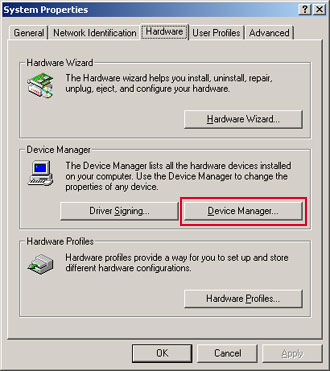
Se il driver per il modulo di scrittura della scheda del PE-Design non è correttamente installata sotto "USB controllers (or "Altre pPeriferriche")" apparirà un "! (or ?)" marcato di giallo.
[USB Controllers]

Altre Periferiche]

Doppio-click sulla periferica che non è installata correttamente (marcata con l'indicatore giallo). Selezionare il tab "Generale" e cliccare il bottone "Reinstalla Driver".
[USB Controllers]
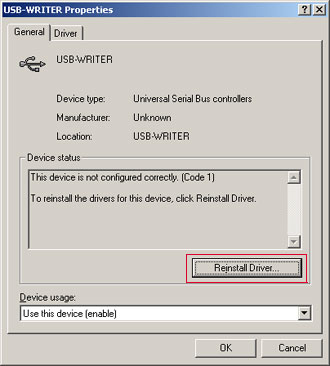
[Altre periferiche]

Seguire le istruzioni nella Procedura Guidata Aggiornamento Hardware per aggiornare l'installazione del driver.

Se non desiderate conoscere i dettagli della procedura installazione ,
Prego cliccare il bottone Downloads per ottenere il Driver USB.
Se il (! or ?) marcato di giallo scompare dalla schermata "Gestione Periferiche" dopo l'installazione, il driver is installato correttamente nel vostro computer..

Questo messaggio appare perché il programma PE-Design non è installato correttamente.
Primo, confermare che il modulo di scrittura della scheda è correttamente connesso alla porta USB.
Poi, cliccare il bottone "Start", e aprire il "Pannello di Controllo".
Cliccare "Sistema". Verrà visualizzato Il menu delle Proprietà del Sistema
Selezionare il tasto "Gestione Periferiche".
Cliccare sul bottone "Gestione Periferiche" nel mezzo dello schermo. Una lista di periferiche installate sul vostro computer verrà visualizzata.
Se il driver per il modulo di scrittura della scheda del PE-Design non è correttamente installata sotto "USB controllers (o "Altre Periferriche")" apparirà un "! (or ?)" marcato di giallo. [USB Controllers]
[Altre Periferiche]

Doppio-click sulla periferica che non è installata correttamente (marcata con l'indicatore giallo). Selezionare il tab "Generale" e cliccare il bottone "Reinstalla Driver".
[Controllers USB]

[Altre Periferiche]

Seguire le istruzioni nella Procedura Guidata Aggiornamento Hardware per aggiornare l'installazione del driver.

Se non desiderate conoscere i dettagli della procedura installazione ,
Prego cliccare il bottone Downloads per ottenere il Driver USB.
Se il (! or ?) marcato di giallo scompare dalla schermata "Gestione Periferiche" dopo l'installazione, il driver is installato correttamente nel vostro computer.

Questo messaggio appare perché il programma PE-Design non è installato correttamente.
Primo, confermare che il modulo di scrittura della scheda è correttamente connesso alla porta USB.
Poi, cliccare il bottone "Start", e aprire il "Pannello di Controllo".
Cliccare "Sistema". Verrà visualizzato Il menu delle Proprietà del Sistema

Cliccare sul bottone "Gestione Periferiche" .Una lista di periferiche installate sul vostro computer verrà visualizzata.
A list of devices installed on your PC will be displayed.
Se il driver per il modulo di scrittura della scheda del PE-Design non è correttamente installata sotto "USB controllers (o "Altre Periferriche")" apparirà un "! (or ?)" marcato di giallo.
[USB Controllers]

[Altre Periferiche]

Doppio-click sulla periferica che non è installata correttamente (marcata con l'indicatore giallo). Selezionare il tab "Generale" e cliccare il bottone "Reinstalla Driver".
[USB Controllers]

[Altre periferiche]

Seguire le istruzioni nella Procedura Guidata Aggiornamento Hardware per aggiornare l'installazione del driver.

Se non desiderate conoscere i dettagli della procedura installazione ,
Prego cliccare il bottone Downloads per ottenere il Driver USB.
Se il (! or ?) marcato di giallo scompare dalla schermata "Gestione Periferiche" dopo l'installazione, il driver is installato correttamente nel vostro computer.

